教你如何设置路由器
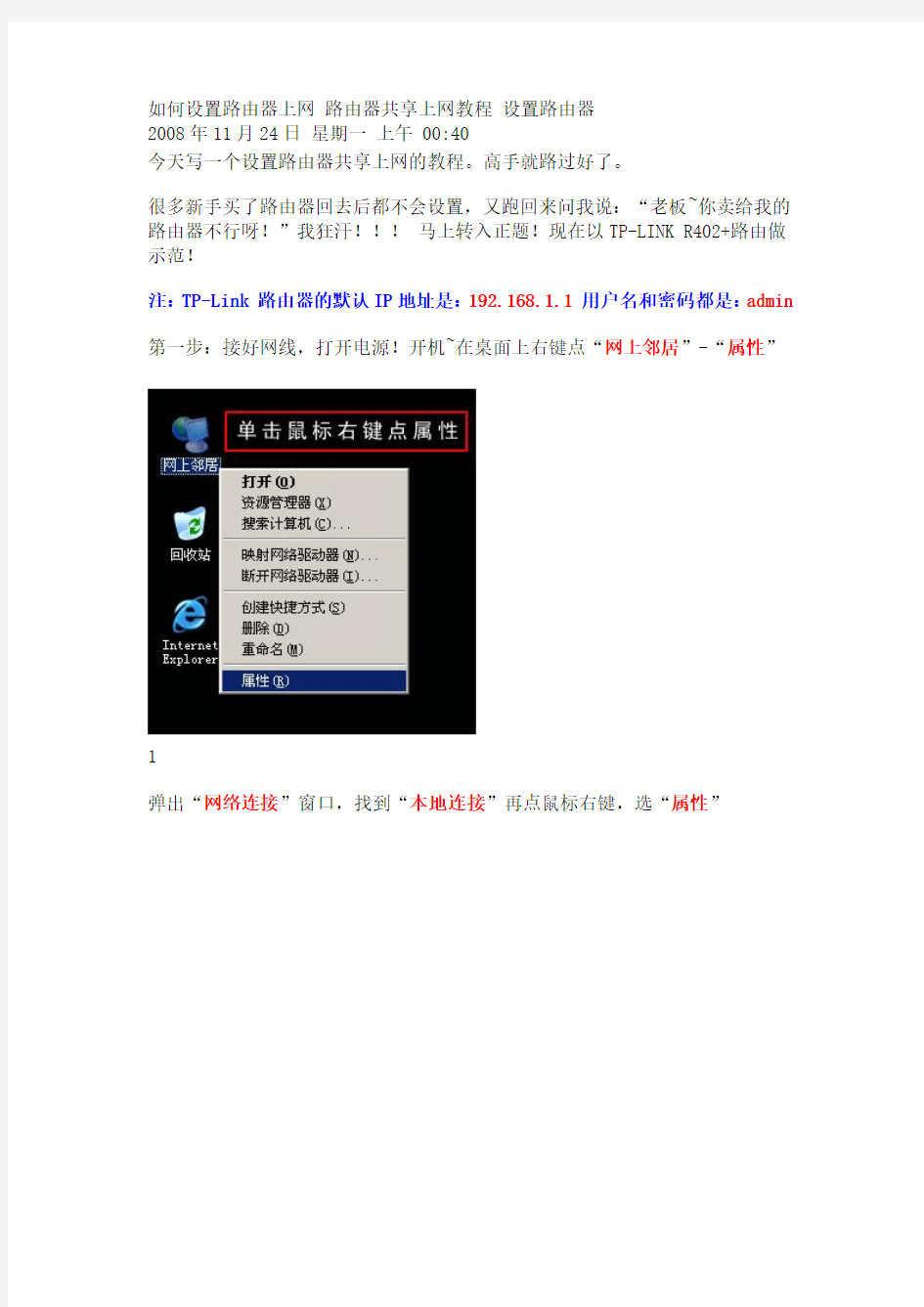
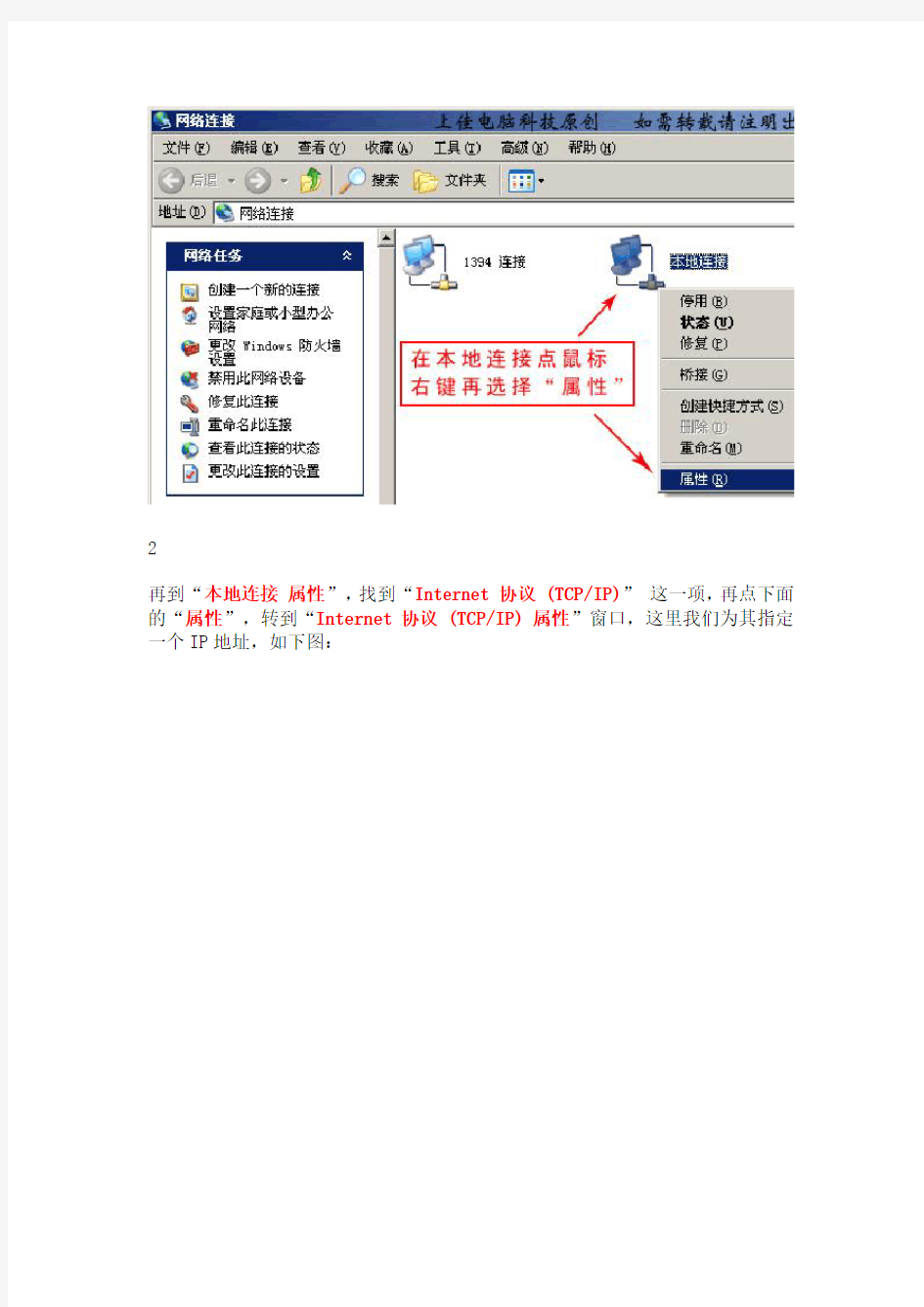
如何设置路由器上网路由器共享上网教程设置路由器
2008年11月24日星期一上午 00:40
今天写一个设置路由器共享上网的教程。高手就路过好了。
很多新手买了路由器回去后都不会设置,又跑回来问我说:“老板~你卖给我的路由器不行呀!”我狂汗!!!马上转入正题!现在以TP-LINK R402+路由做示范!
注:TP-Link 路由器的默认IP地址是:192.168.1.1用户名和密码都是:admin
第一步:接好网线,打开电源!开机~在桌面上右键点“网上邻居”-“属性”
1
弹出“网络连接”窗口,找到“本地连接”再点鼠标右键,选“属性”
2
再到“本地连接属性”,找到“Internet 协议 (TCP/IP)”这一项,再点下面的“属性”,转到“Internet 协议 (TCP/IP) 属性”窗口,这里我们为其指定一个IP地址,如下图:
3
我们把IP设为:192.168.1.188 当然你可以把后面的188改为从2~254中的任意一个,看到有朋友问:电脑提示IP冲突,同一网关下不能有二个相同的IP 地址,也就是说你在A这台机子把IP设置为192.168.1.100,然后B这台电脑的IP地址你就不能设置为192.168.1.100了,你可以在B这电脑上把IP改成192.168.1.101这样!子网掩码是默认的:255.255.255.0 网关就是路由的IP 地址了。后面的DNS服务器就看你是什么网的,网络不一样,DNS也不一样。如果你不确定你的DNS服务器IP,那么可以在单机拨号的时候在“网络连接状态”-“支持”中的“详细信息”中可以查看得到!如果你的DNS写错了的话,那么会很有可能打不开网页!所以在写DNS的时候一定要知道你的DNS服务器
IP是多少再填上去!如果你不能确定你的DNS服务器IP是多少的话,就选择自动获得IP和自动获得DNS服务器地址!但有可能在个别机子上会获取不了IP的情况!切记!
另外补充一点:由于市面上的路由器牌子较多,有TP-LINK、阿尔法、腾达、实达、同维、磊科……等等,牌子不同的路由器,他它的默认IP也是不一样的!如有阿尔法的默认IP是:192.168.10.1的,也有的是192.168.0.1、
192.168.18.1等~所以在安装的时候一定要看清楚你的路由是的IP是多少。我们这里的是以TP-LINK为例子,TP-LINK的IP是:192.168.1.1的,上面有注明过了!所以我们在填IP是时候是按192.168.1.X,(X是2~254中的任意一位数)。如果你的路由默认IP是:192.168.0.1的话,那么你本的IP地址也要相应写成:192.168.0.X。各位在安装的时候必须看清楚!一般的路由器在路由器的背面都会有写明默认的IP地址、用户名和密码的!
好了,写好IP之后就要进入路由器,把我们的宽带账号和密码输入进去了!打开“Internet Explorer”网页浏览器,这个地球人都知道了吧!以防万一还是发一张图吧,火星人可能还不知道!
4
打开IE,在地址栏输入路由器的IP:192.168.1.1后按回车键
5
弹出一个对话框,要输入用户名和密码。
6
防止新手弄错,这里输入的不是你的宽带账号和密码,而是你路由器的默认的账号密码。上面注明过了,用户名和密码都是admin,如果你的不是TP-LINK的路由器的话,那么请你参照你的说明书,里面都会有写明的了!你不要告诉我找不到!
进到路由器的页面了:路由不同这里显示的页面也会不一样的!
7
点“设置向导”来设置我们的宽带账号和密码了!
8
一般家庭用户的宽带网都是ADSL的(cable modem的除外),当然是选择“ADSL 虚拟拨号”这一项了。
9
然后就是输入你的当前宽带账号和密码了!你的找不到吗?那我也不知道你的是多少啊!这是我的账号不让你们看!
10
点完成,我们就设置成功了!在输入帐号和密码的时候一定要注意不要输错,记得区分大小写字母,数字是没有大小写之分的。输入错误的话会导致拨号失败的!切记切记!
在点完成之后,有些路由器可能会重启,有的则不会。此时我们就要稍等一下,等路由器重启之后就可以上网了。
11
路由器自动重启之后再点“运行状态”来查看,是不是能成功拨号了!呵呵,看到这个介面就代表我们设置成功了!
12
如果你设置之后路由器没有自动重启,那就要在设置完成后要重启一下路由器和猫才能正常拨号!呃,不用找了路由器没重启键按的,拨电再插上,就这么简单!
如果你设置没有错误,而不能拨号的,请参考以下几点:
1. ADSL MODEM上一般都会有一个ADSL灯,正常情况下MODEM加电并接好电话线后,这个灯会大致规律性地快慢闪烁,闪烁最终停止变为长亮;如果这个灯无休止的闪啊闪就是不长亮,请联系并告知ISP您的ADSL MODEM同局端的交换机不能同步,这个ADSL/DSL灯长亮的条件,是必须的;
2. 在配置过程中填入“上网口令”和“帐号”时候不小心输错,不妨重新输入一遍;
3. ADSL MODEM 启用了“路由模式”,需要将ADSL MDOEM复位成“桥接模式”;怎么复位到桥接模式可以和MODEM厂家联系取得操作方法;大多数路由上面有一个小孔上面标有“RESET”的,找根牙签捅一下并按住5秒,这样就可以恢复
路由器的出厂设置;也可以这样判断:电脑接MODEM,并且在电脑上拨号,拨号成功以后可以上网,如果是这种情况的话,则说明MODEM的工作方式是桥接模式,可以排除这一可能性;
4. ISP将电脑网卡的MAC地址帮定到了ADSL线路上;解决的办法就是使用路由器的“MAC地址克隆”功能,将网卡的MAC地址复制到路由器的WAN口;
如果上面的可能性都排除了,ADSL PPPoE拨号一般就没什么问题了,下面列举的是另2个值得关注的故障原因;
5.您的宽带接入方式是那种以太网线直接引入,不是ADSL但同样需要拨号,拨号的软件不局限于一种,认证使用的协议也是PPPoE,但就是拨号成功不了;如果ISP承诺带宽是10Mbps ,建议:找个10/100M自适应的集线器,将宽带进线接在集线器上,然后再连结集线器到路由器WAN口;经过这样一个速率适配的过程,拨号应该没有问题的;
6.购买路由器前,您也是通过电脑运行拨号软件,填入用户名口令拨号。但拨号软件是ISP提供的专用软件,别的软件拨号是成功不了的;如果是这种情况,请联系 ISP咨询一下:您的宽带接入,认证使用的协议是802. 1X 吗?如果是的,有种可能是认证系统在开发过程中加入私有信息,导致路由器拨号失败!
-------------------------我-----是-----分-----割-----线
------------------------------
今天整理了一下各位在回复中提出的问题,并做下简单的回复。
76
我想问一下就是设置路由器时网线应该在电脑上还是在路由器上面?
如果放到路由器上电脑就大不开网站·怎么回事啊?
设置路由器要把路由器接上并开着电源。路由器要设置了帐号和密码进去之后并成功拨号的情况下能可以连接互联网的!
127
MTU范围不对(576 - 1492)。请重新输入请教怎么回事啊谢谢
MTU值出错的话是打不开网页的,如果你路由器的MTU值是之前改动过后的话要在路由页面上的“网络设置”-“WAN口设置”点击右面的“高级”“数据包MTU(字节)”中输入,1300-1492之间的数值,默认值是1480。
139
为什么我设置完了网页打不开,你说的方法我都试过了就是不行,有的时候会显
示什么IP地址冲突,但是我一点那个就没了……怎么办……求助………
电脑提示IP冲突,同一网关下不能有二个相同的IP地址,也就是说你在A这台机子把IP设置为192.168.1.100,然后B这台电脑的IP地址你就不能设置为192.168.1.100了,你可以在B这电脑上把IP改成192.168.1.101!IP地址取值范围在2-254之间。
175
你写的太好了,从来没有看到过这样详细的。我现在正为我的路由发愁,请你在帮一下忙吧。我的路由用上以后只能上QQ打不开浏览器,这怎么办呢?谢谢
只能上QQ打不开网页的问题多数是手动输入IP的时候,DNS服务器地址没有输入或是输入错误,最简单的方法就是改成自动获取IP地址和DNS服务器地址。
222
太好了但为什么我有一台还是上不了啊
有一台能上网,另一台机不能上网,那证明路由器设置是成功的。问题就出在不能上网的那一台机上,请检查IP地址有没有输入错误,网卡给禁用掉。
232
辛苦了,非常有用,不知道这样设置后,在只打开路由器电源不开主机的情况下,其他电脑能不能上网??
路由器设置成功之后,在不关MODEM和路由器的情况下,其它机都可以上网的!
270
请高手指导,我有一个问题我买来路由器安装上就设好宽带密码等上去了,我的问题,是不是用的自动IP地址和自己填写的IP不一样啊,
是的,手动指定的话你的电脑无论重启与否都是用你所指定的那一个IP,选自动的话,在每次开机时候路由器都会自动分配一个IP的。
311
我照你说的弄了后,怎么另外一台电脑可以上网了,但是我进行这些操作的电脑却总是显示本地连接网络电缆被拔出,怎么也连不上去,直接把网线插到这台电脑上也是这样的。
有可能是网络断了,或是水晶头没接好!
321
你好啊,我TP-LINK牌TL-SF1008+ 8口10/100M怎么进去以后没有设置向导啊界面上显示TD-8620 ADSL用户端设备
有可能把网线接错了,MODEM出来的线是接到路由器上写着WAN的那个接口。解决办法是把接MODEM和路由器的那条线接到路由器上写着WAN的那个接口。另外一个可能就是路由器正在自检的过程当中你输入默认的网关的时候就转跳到ADSL的MODEM上面了,解决办法重启一下路由器和MODEM!
写教程是很累人的,如果你觉得此教程对你真的有用,不妨支持一下!
你的支持就是我最大的动力!
无线路由器设置图解教程
如何设置双路由器,图文详解
如何设置双路由器,图文详解 方法一: 要点:更改第二个路由器自己的IP地址,关闭它的DHCP。 一。首先保证只一个路由器时能正常上网。 二。1)设置计算机:每台计算机最好都照如下设置:网络邻居-右键-属性,本地连接-右键-属性,TCP/IP属性,自动获取。
二。2)设置路由器。 设置路由器最好参照说明书。 可能要对两个路由器进行设置。在这里将原来的路由器命名为路由器Ⅰ。后加的路由器命名为路由器Ⅱ。要设置哪个路由器,则使用计算机直接连接那个路由器,同时,最好将其余不相关的网线暂时从该路由器上拆除。路由器Ⅰ的设置参考下图: 路由器Ⅱ的设置参考下图:
三。连接方法。参考下图: 路由器Ⅰ连路由器Ⅱ的那根网线最好是交叉网线。路由器Ⅰ的任意一个LAN口连路由器Ⅱ的任意一个LAN口即可。
四。检查是否可以正常上网了。 如果还不能上网,检查自己的设置是否正确,可利用命令来实现,参考下图:
五。此种连接方式说明。 此种方式将路由器Ⅱ当作集线器(HUB)使用,在某种意义上来说可以看成是透明的。因此所有的计算机的地位是平等的,访问局网共享也毫无阻力。但此种方法会消耗掉2个LAN口,因此多加一个4口路由器只能最多接6台电脑。因为路由器Ⅱ几乎是透明的,因此接路由器Ⅱ的电脑的网关应该和①②③台电脑一样是路由器Ⅰ的IP地址,但是由于路由器Ⅱ的DHCP可能造成分配IP地址给④⑤⑥时把网关设置成自己,因此在上面需要指定一下。 方法二: 要点:设置第二个路由器的WAN口为动态IP以便从第一个路由器那里获得IP地址,更改它自己的IP地址和DHCP到另一个网段去使之与第一个路由器不在同一个网段。 一。计算机的设置和路由器Ⅰ的设置都与第一种方法类似。 1)路由器Ⅰ的设置同方法一。 2)路由器Ⅱ的设置见下图: 更改WAN口地址,更改LAN口地址,更改DHCP地址范围。
路由器的设置方法(图解)
[教程资料] 路由器的设置方法(图解) 路由器, 图解, 设置 路由器的设置方法(图解) tp-link各产品开启路由器的方法首先介绍一下利用路由器实现多台电脑同时上网的方法.首先具备的条件是:路由器一个(可以为4口,8口,16口,甚至更多的),如果你有很多台电脑,可以买个多口的交换机.网线直通线数条,电信mode一个(或者你是专线那就不需要mode了),pc电脑至少2台以上(如果只有一台,使用路由器是可以的,但是就失去了使用路由器的意义了.其实tp-link公司出的路由器,比如TP-LINKTL-402M 或者是401M或者是其他型号的tp-link路由器,路由开启方法大多差不多.下面本文以 TP-LINKTL-402M为例,请看图片 只要按图片里的介绍,将PC,电信宽带MODE,路由器,相互正确连接,那么一个网络就已经组好了.下面介绍怎么样开起路由功能.如果线都已经接好.我们这个时候随便打开一台连好的PC电脑.打开网上邻居属性(图片2),本地连接属性(图片3),tcp/ip协议属性(图片4),设置ip为192.168.1.2子网:255.255.255.0网关:192.168.1.1(图片5)确定,DNS在配置路由器完后在行设置.注:如果是98和me系统,请到控制面板网络连接
去设置.这里xp为例,请看图
对了,这里提醒一下大家,ip设置网段,可以设置在192.168.1.2-192.168.1.254之间都可以,不要将同一IP设置为多台电脑,这样就会引起IP冲突了.切记.好了当设置到这里.我就可以打开桌面的InternetExplorer,输入192.168.1.1回车,请看图片
教你认识H3C的设备(H3C型号说明)
教你认识H3C的设备 路由器系列:(从低端到高端) ER:ER3000 ER5000 MSR20-1X:MSR20-10 MSR20-11 MSR20-12 MSR20-15 MSR/20/30/50:MSR20系列 MSR30系列 MSR50系列(MSR:多业务开放路由器)SR66:SR6602 SR6608 SR88:SR8802 SR8805 SR8808 SR8812 MSR系列路由器命名规则: MSR XX-X X XX:MSR20、30、50三大系列: ?20只支持SIC插卡; ?30支持SIC和MIM插卡; ?50支持SIC和FIC插卡,FIC插卡支持热插拔 X:支持的槽位数量: 20系列指的是支持的SIC槽位数, 30系列指的是支持的MIM槽位数, 50系列指的是支持的FIC槽位数 X:固定WAN接口类型: 0--以太网接口
1--同异步串口 2--E1接口 5--ADSL接口 路由器图片 SR8800核心路由创新的体系架构---“一机四平面”管理平面-----业务平面-----OAM平面-----监控平面SR6602图片: SR6608图片:
交换机系列:(从低端到高端) SMB交换机:S1508/16L/E S2108/26 S1526/S1550/50E E126-S1 S5016P/24P S5024E/S5048E 智能二层/三层交换机:S3100S1/E1 S3600S1/E1 S3610 E系列 千兆智能交换机:S5100S1/E1 S5500S1/E1 S5510 S5600 核心路由交换机:S7500 S7500E S9500 H3C交换机命名命名规则: A (产品品牌) B(产品系列) S–交换机
教你全面认识网络桥接、交换和路由[多图]
在我刚接触网络知识的时候,有时候总是会被一个问题所困扰,那就是桥接、交换和路由之间的区别,相信大部分初学计算机网络知识的网友朋友都会有这样的情况。前几天就遇到了一位网友朋友提出这样的疑问,今天我就带大家来了解什么是桥接、交换和路由,并且对于三者之间的区别及应用场景做个详细的介绍。 一、什么是桥接 桥接工作在OSI网络参考模型的第二层数据链路层,是一种以MAC地址来作为判断依据来将网络划分成两个不同物理段的技术,其被广泛应用于早期的计算机网络当中。 我们都知道,以太网是一种共享网络传输介质的技术,在这种技术下,如果一台计算机发送数据的时候,在同一物理网络介质上的计算机都需要接收,在接收后分析目的MAC地址,如果是属于目的MAC地址和自己的MAC地址相同便进行封装提供给网络层,如果目的MAC地址不是自己的MAC地址,那么就丢弃数据包。 桥接的工作机制是将物理网络段(也就是常说的冲突域)进行分隔,根据MAC地址来判断连接两个物理网段的计算机的数据包发送。 下面,我们举个例子来为各位网友讲解:在下图中的网络结构中,有两台集线器分别连接多台计算机,我们分别将A集线器和B集线器定为A冲突域和B冲突域。在这样的网络环境中,如果计算机A向计算机C发送数据包时,集线器A会将数据包在整个网络中的全部计算机(包括集线器B)发送一遍,而不管这些数据包是不是需要发送到另一台区域B。
我们再将集线器A和集线器B分别连接到网桥的两个端口上,如果计算机A再向计算机C发送数据包时会遇到什么样的情况呢?这时集线器A也是同样会将数据包在全网发送,当到达网桥后,网桥会进行数据包目的MAC地址的分析,然后对比自己学习到的MAC地址表,如果这个表中没有此MAC地址,网桥便会在两个网段上的发送数据包,同时会将计算机A的MAC 地址记录在自己的表当中。 经过多次这样的记录,网桥会将所有的MAC地址记录,并划分为两个段。这时计算机A再次发送数据包给B的时候,因为这两台计算机同处在一个物理段位上,数据包到达网桥时,网桥会将目的MAC地址和自己的表进行对比,并且判断计算机A和计算机B在同一个段位上,便不会转发到区域B当中,而如果不在同一个物理段当中,网桥便会允许数据包通过网桥。 通过以上的例子我们了解到,网桥实际上是一种控制冲突域流量的设备。网桥现在基本上已经很少用到了,除了隔离冲突域以外,网桥还可以实现不同O类型网络的连接(令牌环网和以太网之间的连接)和网络的扩展(IEEE的5.4.3连接规则)等等功能。 二、什么是交换 交换同样工作在OSI网络参考模型的第二层数据链路层,也是一种以MAC地址来作为判断依据来将网络划分成两个不同段的技术,不同的是交换将物理网段划分到每一个端口当中,简单的理解就是一种多端口的网桥,它实际上是一种桥接技术的延伸。 在前面的了解当中,我们已经知道桥接是连接两个不同的物理网段(冲突域)的技术,交换是连接多个物理网段技术,典型的交换机通常都有多个端口,每个端口实际上就是一个网桥,当连接到交换机端口的计算机要发送数据包时,所有的端口都会判断这个数据包是否是发给自己的,如果不是就将其丢弃,这样就将冲突域的概念扩展到每个交换机端口上。我们还是举例为大家说明,在下面的图中,我们可以看到计算机A、B分别连接到交换机的不同端口当中,当计算机A向B发送数据包时,假设这时A端口并没有学习到B端口的MAC地址,这时,A端口便会使用广播将数据包发送到除A端口以外的所有端口(广播域),当其他计算机接收到数据包后会与自己的MAC地址进行对比,然后简单的丢弃数据包;当B接收到数据包后,通过对比后接收数据包,并且记录源地址。通过反复这样的学习,交换机会构建一个基于所有端口的转发数据库,存储在交换机的内容可寻址存储器当中(CAM)。
无线路由器怎么设置局域网
无线路由器怎么设置局域网 首先,你有无线路由。你先都插好插口。开始设置:用台式做主机,插好后上网址192.168.1.1 输入账号密码,这个账号密码一般是guest 你可以看路由说明书进行设置。然后就进去设置你的宽带账号密码。就等于给账号密码给无线路由自动帮你拨号,电脑开机就能直接上网。然后设置无线网络名和密码。设置好保存,然后你的手提电脑就可以搜索到你的无线路由,打上密码就能上了。现在主要你是玩游戏,其实这样子两台机就已经建立的局域网。直接就可以在局域网上玩了。不过有时候搜索不到,可能是因为防火墙拦截。关掉防火墙试试。 笔记本一般有设置的开关,xp的通过开始菜单的网络连接就能够设置了 先把无线路由接在台式机上,在IE栏输入192.168.0.1或192.168.1.1,具体是哪一个根据不同型号的路由来定,可以参考说明书。进去后设置好宽带账号,密码,开启DHCP及无线,然后打开笔记本无线信号,搜索无线信号,输入密钥即可登录无线路由上网,并且两者通过路由形成局域网,IP是在同一网段,玩游戏时,最好关闭防火墙。 无线路由器接入有线局域网,如何设置? 小型办公室,原用1M adsl modem + 16口以太网交换机共享上网。没有设置单独服务器,开启adsl modem的路由功能,所有台式机网关设置为:192.168.1.1 为方便notebook用户上网,购一台TP-LINK 无线路由器TL-WR541G, 用一根普通UTP网线将此路由器(W AN口)联入以太网交换机中任意空余口,请教各位高手: 1、如何设置该无线路由器? 2、是否需要开启无线路由器的DHCP功能? 3、如何设置无线路由器的IP? 4、notebook的网关如何设置? 最终目的是将所有无线有线用户互联互通,无线用户能够访问LAN上的资源。如何设置? 随着科学技术的发展,很多中小企业都走上了信息化的道路;不过由于受人员和资金的局限,它们大多选择了ADSL宽带 + 路由器(或交换机)的模式;随着中小企业规模的不断扩展,网络也需要不断延伸;这时,无线网络正好成为有线网络的补充!!这也是提问网友面临急需解决的问题!!下面笔者就把一些关于有线网络改造成了“有线+无线”的混合网络的过程简单介绍给大家: 由于这次改造只是为了拓展有线网的范围,因此在无线网络设备的选购上,我们主要是选购了数宽(SERCOMM)网络套装产品,包括IP806LM无线路由器、CB2400G 802.11G 无线PC卡、UB801R USB2.0无线网卡。
路由器怎么安装和设置[1]
路由器怎么安装和设置 我家现在有两台电脑,想通过连接路由器使两台电脑都能上网.但我不知道安装和连接还有路由器怎么设置??有谁能详细说一下! 答案先将ADSL的输出连网线插入路由器的WAN插口中,将电脑主机的网络连线插入路由器的其他几个插口中(1-4),分别打开电脑与路由器,在随便哪个电脑中双击“Internet Exp lorer”打开网络,根据路由器的使用说明一般是输入192.168.1.1,也有的是192.168.0. 1,这时在出现显示中输入密码Admin,再进行设置输入你的宽带用户名、密码确定OK 答案可否说出型号。。不同的路由有不同的设置方法 两台电脑好象没有用路由器的吧?我觉得楼主说的好象是路由猫。。。 路由的说明书上会详细的说明。 家用的宽带路由一般都不需要做什么设置,把WAN口接到猫上 其他口接电脑随便接了 然后在IE地址栏里输入192.168.1.1(根据厂商,不一定,说明书上会有) 提示输入用户名,密码,也可以在说明书少找到默认的 进入以后设置你的宽带帐户就可以了 记得要打开DHCP服务 最好再修改一下路由密码,否则你的宽带帐户很容易被盗 先把路由器和电脑连接,用电脑登陆你的路由器IP一般为168.192.1.1(不同品牌的路由器IP是不一样的,最好先看看它的说明书) 路由WAN连adsl modem,LAN连hub,局域网硬件确保没有故障 使用IE用WWW的方法登录路由,登录IP默认通常是192.168.1.1或192.168.0.1,登录后输入用户名密码,通常是admin/admin,也有可能是别的。你照说明书操作。然后设置连接向导。一步步进行下去。 说到路由器,硬件路由器是大家所熟悉的,最典型的就是Cisco公司的系列路由器。而软件路由器是个新兴的产品,比如Tiny Software推出的WinRoute Pro软件路由器,Vicomsof t公司推出的Internet Gateway软件路由器等。这些路由软件工作在我们所熟悉的 WINDOW S 系列操作系统上,使 PC 机也可达到与硬件路由器相似的功能。而在WINDOWS 2000 SERVE R 中,其本身就集成了强大的软件路由器。在本文中,作者将从最简单的静态路由入手,加以实例剖析,使读者明白如何利用 WINDOWS 2000 SERVER 配置路由。 在本实例中,有两个不同网段,网段一为工作组 work1,IP地址分配为 10.0.0.2~10.0.0.5,子网掩码为 255.0.0.0 ;网段二为工作组 work2,IP地址分配为 192.168.0.2~192.168.0. 5, 子网掩码为 255.255.255.0 .两网段中的计算机均采用 WINDOWS 98 操作系统,网络结构为对等式网络。要实现两网段之间的互相通信,必须通过路由器转发IP数据包,我们采用了一台高性能的计算机( 奔腾三 866 处理器,256M 内存,迈拓金钻 7200 转 20G 硬盘)安装 WINDOWS 2000 SERVER ,作为两网段之间的软件路由器.
信翼路由器使用说明书
1、进入路由器地址,连接好无线路由器后,在浏览器输入在路由器看到的地址,一般是192.168.1.1(当然如果你家是用电话线上网那就还要多准备一个调制调解器,俗称“猫”)。 2、输入相应的账号密码,进入后会看到输入相应的帐号跟密码,一般新买来的都是admin。 3、选择设置向导,确实后进入操作界面,你会在左边看到一个设置向导,进击进入(一般的都是自动弹出来的)。 4、进入上网方式设置,设置向导的界面。 5、点击下一步,进入上网方式设置,我们可以看到有三种上网方式的选择,如果你家是拨号的话那么就用PPPoE。动态IP一般电脑直接插上网络就可以用的,上层有DHCP服务器的。静态IP一般是专线什么的,也可能是小区带宽等,上层没有DHCP服务器的,或想要固定IP的。因为我拨号所以选择pppoe。 6、输入账号密码,选择PPPOE拨号上网就要填上网帐号跟密码,这个应该大家都明白,开通宽带都会有帐号跟,填进去就OK啦。 7、设置路由器的密码,然后下一步后进入到的是无线设置,我们可以看到信道、模式、安全选项、SSID等等,一般SSID就是一个名字,你可以随便填,然后模式大多用11bgn.无线安全选项我们要选择wpa-psk/wpa2-psk,这样安全,免得轻意让人家破解而蹭网。 8、下一步就设置成功啦。 9、点击完成,路由器会自动重启,这时候你耐心等待吧。成功后出现的界面。 10、手机怎么连接wifi就更简单了,当你路由器设置完成之后,点击手机的菜单键,然后进入手机设置,第一项就是wifi,然后你将它设置为开启,点击进入wifi列表中,选择你之前路由器中设置的无线网络名字。输入你之前设置的密码进行连接。 总结:无线路由器怎么用,是一个比较普遍的问题,也是一个比较简单的问题,相信只要有过一次经验之后,也可以成为大神了,当然路由器的设置还远不只有这些简单的内容,登录路由器设置页面之后还有更多的设置选项,设置其他选项,例如绑定mac地址、过来IP、防火墙设置等等,可以让你的无线网络更加安全,防止被蹭网
Route路由器设置
路由器设置之前如何给电脑设置IP地址 我们都知道在连接好电脑和路由器之后,要对路由器进行设置之前,首要的问题就应该解决电脑设置IP地址的这个问题,然后才能访问路由器地址:192.168.1.1或者192.168.0.1,那么本文就为您详细的介绍了在Windows98、Windows XP、Windows Vista、Windows 7四个版本的微软操作系统中如何给我们的电脑设置IP: 2、Windows 2000/XP参数设置: 右击桌面网上邻居→选择“属性”→在网卡对应的“本地连接”选择“属性”→“常规”→“Internet协议(TCP/IP)”,查看其“属性”: 若路由器为默认设置,那么主机网络参数设置为: IP:192.168.1.x(2-254) 掩码:255.255.255.0 网关:192.168.1.1 DNS:填写当地DNS地址,如不清楚,请咨询当地服务提供商。 (也可将IP地址设置为自动获取,DNS建议手动指定)
DNS服务器由当地的网络服务商提供,若不清楚,请向服务商咨询。 好了,本文就介绍到这了,相信你对于电脑设置IP这个问题已经没有什么很大的疑问了,现在您就可以为你的路由器进行设置了,主流的家庭路由器配置本站也都有详细的文章介绍:TP LINK路由器设置、D Link路由器设置、迅捷路由器设置、水星路由器设置等。
https://www.360docs.net/doc/3210929436.html,/a/20100909/001244.htm 如何安装和设置无线路由器 2010年09月09日11:21中关村在线 字号:T|T 局域网如果要连接互联网,其中最主要设备就是路由器。路由器可以分为有线路由器和无线路由器(或AP)。两者最大的区别就是无线路由器不仅有一个WAN口,一般都有四个LAN口,去除无线功能,它就是有线的四口路由器,而无线AP则只有一个WAN口,而且它只是个单纯的实现无线覆盖,一般不具有路由功能,在此我们不做赘述。无线路由器在有的情况下也成为AP,它是仅在无线的角度被称为的无线接入点(Access Point)。 了解了无线无线路由器,下面我们就来一步一步的教您怎样安装吧。 首先从配件中找到天线,把它们安装到路由器上,如果不是可拆卸天线,这道工序就可以免了。 其次,为无线路由器选择一个合适的地点。这里有三个因素需要考虑:一是尽量选择无线信号能够覆盖到所有用户的中间位置,以免顾此失彼,剥夺某些同学的上网权利,呵呵;第二呢,就是要考虑您的上级接入点的位置了,如上级路由器(中小企业用户)或ADSL猫(家庭用户),离他们近了,就不用乱拉网线了,当然,您要是喜欢,拉根很长的网线出来我也没什么意见?;第三就是要考虑墙壁电源了,毕竟电线拉来来去的很影响视觉,是不是?另外要注意清洁哦,千万不要让您的路由器成了蟑螂之家了?! 好啦,放置好无线路由器后,插上配件中专用的电源适配器,接通电源,路由器就会启动了。但是此时路由器还不能上网,根据使用情况,您还需要做些设置才能使用。 安装好路由器之后,下面就要设置路由器啦。您的无线路由器通常会有两种接入方式,如下图所示: 转播到腾讯微博 接入方式一:连接路由器 转播到腾讯微博
教你如何设置路由器(很简单)
路由器的设置方法(图解) 路由器, 图解, 设置 路由器的设置方法(图解) tp-link各产品开启路由器的方法首先介绍一下利用路由器实现多台电脑同时上网的方法.首先具备的条件是:路由器一个(可以为4口,8口,16口,甚至更多的),如果你有很多台电脑,可以买个多口的交换机.网线直通线数条,电信mode一个(或者你是专线那就不需要mode了),pc电脑至少2台以上(如果只有一台,使用路由器是可以的,但是就失去了使用路由器的意义了.其实tp-link公司出的路由器,比如TP-LINKTL-402M 或者是401M或者是其他型号的tp-link路由器,路由开启方法大多差不多.下面本文以 TP-LINKTL-402M为例,请看图片 只要按图片里的介绍,将PC,电信宽带MODE,路由器,相互正确连接,那么一个网络就已经组好了.下面介绍怎么样开起路由功能.如果线都已经接好.我们这个时候随便打开一台连好的PC电脑.打开网上邻居属性(图片2),本地连接属性(图片3),tcp/ip协议属性(图片4),设置ip为192.168.1.2子网:255.255.255.0网关:192.168.1.1(图片5)确定,DNS在配置路由器完后在行设置.注:如果是98和me系统,请到控制面板网络连接
去设置.这里xp为例,请看图
对了,这里提醒一下大家,ip设置网段,可以设置在192.168.1.2-192.168.1.254之间都可以,不要将同一IP设置为多台电脑,这样就会引起IP冲突了.切记.好了当设置到这里.我就可以打开桌面的InternetExplorer,输入192.168.1.1回车,请看图片
教你如何配置路由
教你如何配置CISCO路由器 第一章:Cisco路由器配置基础 一、基本设置方式 一般来说,可以用5种方式来设置路由器: 1.Console口接终端或运行终端仿真的微机; 2.AUX口接MODEM,通过电话线与远方的终端或运行终端仿真的微机相连; 3.通过Ethernet上的TFTP器; 4.通过Ethernet上的TELNET程序; 5.通过Ethernet上的SNMP网管工作站。 但路由器的第一次设置必须通过第一种方式进行,此时终端的硬件设置如下: 波特率:9600 数据位:8 停止位:1 奇偶校验: 无 二、命令状态 1. router> 路由器处于用户命令状态,这时用户可以看路由器的连接状态,访问其它网络和主机,但不能看到和更改路由器的设置内容。 2. router# 在router>提示符下键入enable,路由器进入特权命令状态router#,这时不但可以执行所有的用户命令,还可以看到和更改路由器的设置内容。
3. router(config)# 在router#提示符下键入configure terminal,出现提示符router(config)#,此时路由器处于全局设置状态,这时可以设置路由器的全局参数。 4. router(config-if)#; router(config-line)#; router(config-router)#;… 路由器处于局部设置状态,这时可以设置路由器某个局部的参数。 5. > 路由器处于RXBOOT状态,在开机后60秒内按ctrl-break可进入此状态,这时路由器不能完成正常的功能,只能进行升级和手工引导。 设置对话状态 这是一台新路由器开机时自动进入的状态,在特权命令状态使用SETUP命令也可进入此状态,这时可通过对话方式对路由器进行设置。 三、设置对话过程 显示提示信息 全局参数的设置 接口参数的设置 显示结果 利用设置对话过程可以避免手工输入命令的烦琐,但它还不能完全代替手工设置,一些特殊的设置还必须通过手工输入的方式完成。 进入设置对话过程后,路由器首先会显示一些提示信息: --- System Configuration Dialog --- At any point you may enter a question mark '?' for help.
最新T-link路由器的设置方法(图解)-tp link路由器设置
最新T-link路由器的设置方法(图解)-tp link路由器设置 T-link各产品开启路由器的方法首先介绍一下利用路由器实现多台电脑同时上网的方法.首先具备的条件是:路由器一个(可以为4口,8口,16口,甚至更多的),如果你有很多台电脑,可以买个多口的交换机.网线直通线数条,电信mode一个(或者你是专线那就不需要mode了),pc电脑至少2台以上(如果只有一台,使用路由器是可以的,但是就失去了使用路由器的意义了.其实tp-link公司出的路由器,比如TP-LINKTL-402M或者是401M或者是其他型号的tp-link路由器,路由开启方法大多差不多.下面本文以TP-LIN KTL-402M为例,请看图片1 tp-link路由器介绍到这里,大家只要按图片里的介绍,将PC,电信宽带MODE,路由器,相互正确连接,那么一个网络就已经组好了.下面介绍怎么样开起路由功能.如果线都已经接好.我们这个时候随便打开一台连好的PC电脑.打开网上邻居属性(图片2),本地连接属性(图片3),tcp/ip协议属性(图片4),设置ip为192.168.1.2子网:255.255.255. 0网关:192.168.1.1(图片5)确定,DNS在配置路由器完后在行设置.注:如果是98和me系统,请到控制面板网络连接去设置.这里xp为例,请看图片2.3.4.5
对了,这里提醒一下大家,ip设置网段,可以设置在192.168.1.2-192.168.1.254之间都可以,不要将同一IP设置为多台电脑,这样就会引起IP冲突了.切记.好了当设置到这里.我就可以打开桌面的InternetExplorer,输入192.168.1.1回车,请看图片6 这里提示输入用户名和密码,默认的用户名和密码都是admin,在路由器说明书上也有写着.输入后按回车,即可进入路由器配置界面.注:tplink的路由器默认IP基本都是192.168.1. 1密码基本都是admin首次进入路由器界面,请看图片7
教你全面认识网络桥接
教你全面认识网络桥接、交换和路由(完整版) - Rock'n the world - 51CTO技术博客 一、什么是桥接 桥接工作在OSI网络参考模型的第二层数据链路层,是一种以MAC地址来作为判断依据来将网络划分成两个不同物理段的技术,其被广泛应用于早期的计算机网络当中。 我们都知道,以太网是一种共享网络传输介质的技术,在这种技术下,如果一台计算机发送数据的时候,在同一物理网络介质上的计算机都需要接收,在接收后分析目的MAC地址,如果是属于目的MAC地址和自己的MAC地址相同便进行封装提供给网络层,如果目的MAC地址不是自己的MAC地址,那么就丢弃数据包。 桥接的工作机制是将物理网络段(也就是常说的冲突域)进行分隔,根据MAC地址来判断连接两个物理网段的计算机的数据包发送。 下面,我们举个例子来为各位网友讲解:在下图中的网络结构中,有两台集线器分别连接多台计算机,我们分别将A集线器和B集线器定为A冲突域和B冲突域。在这样的网络环境中,如果计算机A向计算机C发送数据包时,集线器A会将数据包在整个网络中的全部计算机(包括集线器B)发送一遍,而不管这些数据包是不是需要发送到另一台区域B。 我们再将集线器A和集线器B分别连接到网桥的两个端口上,如果计算机A再向计算机C发送数据包时会遇到什么样的情况呢?这时集线器A也是同样会将数据包在全网发送,当到达网桥后,网桥会进行数据包目的MAC地址的分析,然后对比自己学习到的MAC地址表,如果这个表中没有此MAC地址,网桥便会在两个网段上的发送数据包,同时会将计算机A的MAC地址记录在自己的表当中。 经过多次这样的记录,网桥会将所有的MAC地址记录,并划分为两个段。这时计算机A再次发送数据包给B的时候,因为这两台计算机同处在一个物理段位上,数据包到达网桥时,网桥会将目的MAC地址和自己的表进行对比,并且判断计算机A和计算机B在同一个段位上,便不会转发到区域B当中,而如果不在同一个物理段当中,网桥便会允许数据包通过网桥。 通过以上的例子我们了解到,网桥实际上是一种控制冲突域流量的设备。网桥现在基本上已经很少用到了,除了隔离冲突域以外,网桥还可以实现不同O类型网络的连接(令牌环网和以太网之间的连接)和网络的扩展(IEEE的5.4.3连接规则)等等功能。 二、什么是交换
两个无线路由器串联在一起使用(两种方法很全面)
随着局域网用户数据的增加,当一个路由器的端口不够用时,就需要接入新的扩展网络设置进行 级联。那么如何实现两个路由器的连接呢?其实两个路由器实现连接的方法有两种, 一种是其于网络扩展的目地,通过LAN 口来实现; 另一种是岀于共享上网的需要,通过WAN-LAN 口连接来实现。其实无论是哪一中连接方法, 都可达到共享上网,扩展网络的需求。 首先和大家分享一下通过LAN 口来实现: 1, 电信宽带接入线进路由A的WAN 口; 2, 路由A的LAN1-4随便一口用网线连接笔记本或台式机; 3, 路由A的LAN1-4随便一口用网线连接路由B的随便一个LAN 口; 以上是正确连线方法,但是必须要合理设置路由后才能正常工作。 在进行上述连线前请进行如下设置: PS:路由A的设置在之前正常工作的情况下不需要改动,但请把路由A中的基础设置中DHCP 功能打开,一般默认设置都是打开的。这里要说的是路由B设置。 1、在操作系统中将本地连接的IP和DNS获取设置为自动获取不要手动指定网段。 2、把笔记本或者台式机用网线直接连接路由B之LAN 口,本地连接显示连接成功后,浏览器中输入路由IP地址(一般是192.168.1.1或192.168.0.1 ),打开后输入用户名和密码进入设置页面。 3、进入基础设置找到LAN设置,把地址中192.168.1.1或者是192.168.0.1改为:192.168.1.2或者192.168.0.2,如果你的路由器是1就是1网段,如果是0就是0网段,这个请不要输错,按照你的路由器地址改,只把最后的1改成2即可,然后保存,重启。 4、打开新的浏览器输入刚才的新地址,比如是192.168.1.2,找到基础设置DHCP项,关闭DHCP 功能,这一点比较重要,不要忽略掉,因为有路由A做DHCP 了,所以为了避免冲突要关闭路 由B的功能,保存,先不用重启路由B。 5、基础设置中应该有In ter net接入设置,把接入形式由PPPoe改成DHCP动态获取,或者手动设置地址为192.168.1.50(这里的50可以是3-254任意数字,只要不和其它设备冲突就0K),掩码255.255.255.0,DNS地址可以设置为192.168.1.1 (也就是路由A的IP地址),也可以不设置,如果一定要求设置可以是0.0.0.0,保存。 6、找到无线Wifi设置项,开启无线SSID功能,把广播名设置好,比如的路由器A以 前无线名称是TPLINK-xxxx 那你可以设置为TPLINK-xxxxB ,也可以是个性化的英文字符和数字的组合,以作为和路由A信号的区别,又方便自己找到信号名。频道自动即可。保存。 7、设置无线路由器的安全登录选项一般密码形式是WPA和WPA2混合,然后设置你的无线密码就行了,保存。 最后保存后重启路由器,按照一开始的连线方式连接就0K 了, 再和大家分享一下通过WAN-LAN 口连接来实现: 1、我们先来看一下无线路由器的基本接口。如图所示,蓝色的是WAN 口,也就是用来连接从ADSL Modem 岀来的那根网线;而黄色的则是LAN 口,是用来连接PC/笔记本的网线。
手把手叫教你设置无线路由器桥接模式
手把手叫教你设置无线路由器桥接模式 今天晚上在家里面弄了一下无线路由器的桥接模式刚开始自己也想不通这个桥接模式要如何来设置到 百度上面找了好多的设置方法就是不对!纳闷啊~~ 后来自己仔细的研究了一下终于被我给弄好了我 的两个路由器都是 TL-WR340G 54M无线宽带路由器下面就来看我的设置顺序吧! ==================================================== 我的设置方法是: 首先:打开IE浏览器输入:192.168.1.1 用户名和密码都是:admin 进入路由设置界面后, 选择无线设置,在Bridged的前打钩,将另外一个路由的MAC地址输入(MAC地址在路由器底部有表示)
输入时请注意MAC格式是11-11-11-11-11每2位数中间要用“-”号分隔。等路由重启后,关闭路由器。 再连接另外一个路由器,输入192.168.1.1进入路由设置,将IP地址改成192.168.1.2 在Bridged的前打钩,将另外一个路由的MAC地址输入(MAC地址在路由器底部有表示),
输入时请注意MAC格式是11-11-11-11-11每2位数中间要用“-”号分隔。桥接完成,你可以上网了。 PS:注意:(在无线桥接模式中)第二个路由器的DHCP服务器要关闭 第一个路由器的DHCP服务器可以启用 各电脑可以设置成动态获得IP地址 如果设置成固定IP,网关必须设置为第一个路由的网关一般是:192.168.1.1
OK了试试能不能上网了!~ 如果不能上网看看你的IP地址OK了吗~! 照我这种设置绝对米有问题差点忘了还米有设置拨号呢拨号在第一个路由器里面设置就行了!
如何设置无线路由器
无线家庭生活教你如何设置无线路由器(2) https://www.360docs.net/doc/3210929436.html, 2008年06月05日 06:00 中关村在线 无线家庭生活教你如何设置无线路由器 https://www.360docs.net/doc/3210929436.html, 2008年06月05日 06:00 中关村在线 初次拿到无线路由器,该如何进行设置呢?使用出厂时的默认设置有时候能使用,不过此时的无线网络未经过任何加密措施,存在安全隐患,因此不建议大家使用。下面笔者就以水星的MWR300T+ 11N无线路由器为例,给大家讲讲如何设置无线路由器。 拿到一款无线路由器,我们先来看看它的外观结构。在前面板上,我们看到从左到右依次排列着PWR灯,SYS灯,WLAN灯,1-4 LAN灯,WAN灯和一个WPS灯。 前面板 各指示灯的作用如下:
PWR:电源指示灯。常灭,表示未接通电源;常亮,表示已加电。 SYS:系统状态指示灯。常灭,表示设备正在初始化;闪烁,表示工作正常。 WLAN:无线状态指示灯。常灭,表示未启用无线功能;闪烁,表示已经启用无线功能。 1-4:局域网状态指示灯。常灭,端口未连接设备;闪烁,端口正在传输数据;常亮,端口已连接设备。 WAN:广域网状态指示灯。常灭,端口未连接设备;闪烁,正在传输数据;常亮,端口已连接设备。 WPS:一键安全设定指示灯。绿色闪烁,正在安全连接;绿色常亮,安全连接成功;红色闪烁,安全连接失败。 再来看看路由器的背面板,分别有一个WAN口和四个LAN口。WAN口是用来连接到Internet,LAN口则用来连接计算机的网卡。用网线将这些端口连接好,然后接通电源,就可以对无线路由器进行配置了。 后面板 网线都连接好之后,在IE地址栏里输入IP地址“192.168.1.1”,按回车,就会弹出登陆窗口。输入用户名“admin”,密码“admin”之后,就可以进行配置界面了。用户密码及IP地址一般会在路由器的底部标签上标出。
带你全面认识思科路由器接口及模块
思科路由器的接口类型繁多,要认识并能正确采购而且能正确使用它是一件有挑战意义的事情。 本文以思科公司最通用、最典型的路由器型号——Cisco2600系列为例来进行说明。思科在早期的路由器(如Cisco2500系列)中,接口都是固定化设计,从Cisco2600系列起,开始采用模块化设计,部分接口(接口卡和网络模块)将由客户根据自己的需要来选购,这使得思科的路由器产品具有极强的升级和扩展能力。 思科公司的Cisco2600系列路由器具有企业级的通用性、集成性和扩展性。随着企业新应用的出现,这个系列的模块化结构能适应网络技术的变化,能通过更换接口卡和网络模块进行升级。Cisco2600系列配置了强大的RISC处理器,能够支持高级服务质量(QoS)、安全和网络集成等多种服务。Cisco2600系列与Cisco1600、1700和3600系列共享模块化接口,为Internet、内部网访问、语音/数据集成、模拟和数字拨号访问服务、VPN访问、ATM访问、VLAN以及路由管理等提供全面的解决方案。这个系列的路由器是目前中小企业使用得最多的路由器型号,完全有能力适应中小企业不断发展的网络应用需求,虽然它被思科公司定义为“使用在中小企业分支机构里”,但是对于需求不是很高级的用户往往把它用在网络的核心。 (注-) 思科的Cisco2600系列包括:2610、2611、2613、2620、2621、2650、2651(以上型号思科公司在全球已经停止出销售)和2610XM、2611XM、2612、2620XM、2621XM、2650XM、2651XM、2691(正在销售)(见图1)。表1为正在销售的Cisco2600XM和2612、2691的接口基本配置。在Cisco2600系列中,有些接口是固化,而有些接口是模块化设计,被用户选购来安装在广域网接口插槽和网络模块插槽里。固定化配置的接口有:辅助口(AUX)和控制口(CON)都各有一个;以态网口(ETHERNET)会有一个到两个;令牌环(TR)只有在Cisco2612、Cisco2613中有一个。其它都是接口卡、模块以及模块与接口的组合,下面将分别介绍,我们可以结合看图1了解它们在路由器后面板中的位置。
教你如何设置路由器
如何设置路由器上网路由器共享上网教程设置路由器 2008年11月24日星期一上午 00:40 今天写一个设置路由器共享上网的教程。高手就路过好了。 很多新手买了路由器回去后都不会设置,又跑回来问我说:“老板~你卖给我的路由器不行呀!”我狂汗!!!马上转入正题!现在以TP-LINK R402+路由做示范! 注:TP-Link 路由器的默认IP地址是:192.168.1.1用户名和密码都是:admin 第一步:接好网线,打开电源!开机~在桌面上右键点“网上邻居”-“属性” 1 弹出“网络连接”窗口,找到“本地连接”再点鼠标右键,选“属性”
2 再到“本地连接属性”,找到“Internet 协议 (TCP/IP)”这一项,再点下面的“属性”,转到“Internet 协议 (TCP/IP) 属性”窗口,这里我们为其指定一个IP地址,如下图:
3 我们把IP设为:192.168.1.188 当然你可以把后面的188改为从2~254中的任意一个,看到有朋友问:电脑提示IP冲突,同一网关下不能有二个相同的IP 地址,也就是说你在A这台机子把IP设置为192.168.1.100,然后B这台电脑的IP地址你就不能设置为192.168.1.100了,你可以在B这电脑上把IP改成192.168.1.101这样!子网掩码是默认的:255.255.255.0 网关就是路由的IP 地址了。后面的DNS服务器就看你是什么网的,网络不一样,DNS也不一样。如果你不确定你的DNS服务器IP,那么可以在单机拨号的时候在“网络连接状态”-“支持”中的“详细信息”中可以查看得到!如果你的DNS写错了的话,那么会很有可能打不开网页!所以在写DNS的时候一定要知道你的DNS服务器
无线路由器设置详细步骤
无线路由器设置详细步骤 tp link无线路由器设置详细步骤图解:无线路由器设置图解对于初学网络搭建的人是非常实用的,路由器的设置图解旨在为搭建网络的初学者准备,技术要点其实没有什么,但是步骤的繁琐让很多人望而怯步,那么这里以TP-Link无线路由器设置的方法向你介绍一下利用路由器实现多台电脑同时上网的方法.希望我爱电脑网介绍的TP-Link路由器设置方法能够对你有所帮助 TP-Link路由器设置之设备准备 首先具备的条件是:路由器一个(可以为4口,8口,16口,甚至更多的),如果你有很多台电脑,可以买个多口的交换机.网线直通线数条,电信mode一个(或者你是专线那就不需要mode了),pc电脑至少2台以上(如果只有一台,使用路由器是可以的,但是就失去了使用路由器的意义了. 其实tp-link公司出的路由器,比如TP-LINK TL-402M或者是401M或者是其他型号的tp-link 路由器,路由开启方法大多差不多.下面本文以TP-LINK TL-402M为例,请看图片1 图1TP-LINK TL-402M tp-link路由器介绍到这里,大家只要按图片里的介绍,将PC,电信宽带MODE,路由器,相互正确连接,那么一个网络就已经组好了.下面介绍怎么样开启路由功能.TP-Link路由器设置之前期设置: 如果线都已经接好.我们这个时候随便打开一台连好的PC电脑.打开网上邻居属性(图片2),本地连接属性(图片3),tcp/ip协议属性(图片4),设置ip为192.168.1.2 子 网:255.255.255.0 网关:192.168.1.1(图片5)确定,DNS在配置路由器完后在行设置. 注:可以到到控制面板网络连接去设置. 以xp为例,请看图2至图5的细节
认识路由器的模块和接口
实验一 认识路由器的模块和接口 一、实验目的 1. 识别路由器的端口,掌握路由器各接口的外观 2. 路由器物理端口与配置时端口标识的对应 3. 了解路由器接口的功能 4. 掌握路由器接口的表示方法 二、应用环境 路由器与交换机相比,功能要丰富得多,这些功能在外观上的就是接口、模块的类型比较多,当然价格有很大差异,通常高端的设备都是模块化的,支持的模块类型也很丰富。 三、实验设备及材料 1.DCR-1702或DCR-1750路由器1台
四、实验拓扑图 五、实验内容与要求 1.正确认识路由器上各模块和物理端口名称; 2.掌握路由器的主要技术指标、性能及特性; 3.熟练掌握对应物理端口在配置界面中对应的名称。
六、实验步骤 第一部分:DCR-1702系列灵活安全的接入路由器 产品介绍 1.DCR-1702系列 产品概述 DCR-1702E/1702为神州数码网络有限公司推出的一款高性价比的安全接入路由器。DCR-1702E/1702专为行业专网、小型办事处和企业远程工作者设计,提供优化的安全性和高度的灵活性。可以实现高速、稳定、安全的专线接入或ADSL接入,实现灵活可靠的VoIP、VPN等网络应用。 DCR-1702E/1702提供两个以太网口、一个高速串口,DCR-1702E还提供一个扩展接口插槽。其中双以太口的设计独具特色,能满足ADSL或专线的上网需求,高速串口满足行业专网的接入需求;全新设计的安全功能,支持IPSec VPN、防火墙保护 和URL过滤等,并特别设计防BT功能。优化设计的高级服务质量(QoS)特性,可优先处理高质量语音、视频和数据应用。同时具备MPLS VPN等新特性,并可平滑升级到IPv6,保护用户投资为未来发展提供保障。 2. DCR-1702系列 主要特征 强化的安全功能 针对局域网中可能存在攻击提供可靠保护,这其中包括:ARP欺骗防御(无法上网、黑客攻击)、TCP SYN攻击、UDP FLOOD攻击、震荡波、冲击波攻击、DoS 攻击(拒绝服务攻击)。 路由器支持IP地址、协议、端口、MAC地址和时间段等控制方式,达到对用户业务的精细管理。可以对不需要访问的网站进行屏蔽,可以对常用病毒端口进行 禁止,可以封闭QQ、MSN等其它IM软件,可根据需要只开放WEB和E-MAIL服 务等。 提供多种手段防止BT、迅雷、在线视频、恶意下载等应用对业务流的冲击,如:针对每台电脑和整个网络的NAT链接数量限制、针对IP地址的流量限制,针对每 个接口上的速度限制。实现特殊网络应用都不会影响大部分用户上网。 增强策略路由 支持基于目的地址、源地址、流量、路由权重等多种策略路由,支持多出口路由选择,支持按流量负载均衡。 灵活的VPN特性 优化的设计提供了更高的IPSec吞吐量。支持L2TP、PPTP、GRE、IPSec等多种VPN协议,支持IPSec NAT透传,支持IPSec自动检测安全联盟SA。 支持花生壳动态域名管理,当没有静态公网IP地址的时候也能组建动态L2TP VPN、IPSec VPN。 全面支持IPv6协议栈 支持IPv4/IPv6双协议栈。支持多种隧道模式,灵活解决IPv4网络到IPv6网络的过渡问题。可以实现IPv6下的ACL,NAT-PT,OSPF v3,RIPng等多种功能,实 现广域网链路下的IPv6。
